魅影王座如何连接我的世界?在线玩我的世界有哪些设置?
177
2024-08-09
随着电脑使用时间的增加,C盘中的文件和设置可能会不断累积,导致系统变慢或出现错误。恢复C盘初始状态可以将系统恢复到出厂设置,解决这些问题。本文将介绍如何通过一键还原或其他方法来恢复C盘的初始状态。
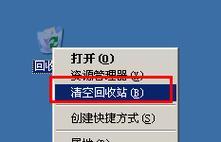
1.理解一键还原的概念
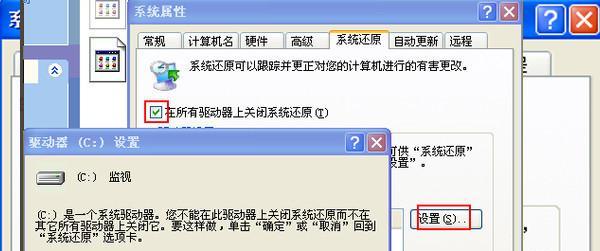
通过一键还原,可以将C盘的文件和设置恢复到最初的出厂状态,类似于重新安装系统。这意味着所有个人数据将被删除,所以在进行操作之前,一定要备份重要文件。
2.查找电脑自带的一键还原功能
大多数品牌的电脑都会预装有一键还原功能,可以在开机时按下特定的快捷键进入恢复界面。常见的快捷键包括F11、Ctrl+F11等,具体取决于电脑品牌和型号。
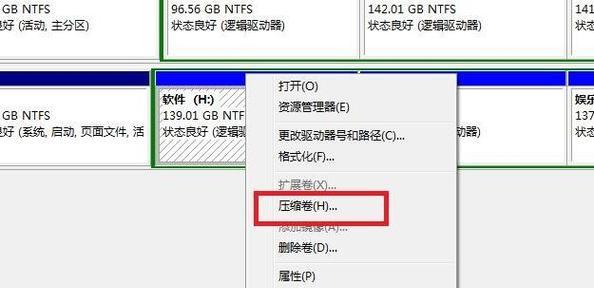
3.使用恢复光盘或恢复USB驱动器
如果电脑没有预装一键还原功能,可以通过恢复光盘或恢复USB驱动器来进行恢复操作。这些驱动器通常是在购买电脑时随附的。
4.准备操作系统安装盘
如果没有一键还原功能和恢复驱动器,可以准备一份操作系统安装盘,如Windows安装光盘或制作的启动U盘。通过重新安装操作系统,可以将C盘恢复到初始状态。
5.备份重要文件
在恢复C盘之前,务必备份所有重要文件和个人数据。一键还原、恢复光盘或重新安装操作系统都会将C盘的数据清空,如果没有备份,这些文件将无法找回。
6.进入一键还原界面
在开机时按下相应的快捷键,进入一键还原界面。根据电脑品牌和型号的不同,界面可能略有差异。
7.选择恢复选项
在一键还原界面中,会有不同的恢复选项可供选择,如恢复C盘、恢复整个系统、恢复到出厂设置等。根据需求选择相应的选项。
8.确认恢复操作
在选择恢复选项后,系统会弹出确认对话框,提醒用户此操作将删除所有数据。确保已经备份重要文件,并仔细阅读确认对话框后,才能继续操作。
9.等待恢复过程完成
恢复C盘的过程可能需要一段时间,具体时间取决于电脑配置和数据量的大小。请耐心等待,避免中断操作。
10.重新设置系统
恢复C盘后,需要重新设置系统,包括系统语言、时区、网络设置等。可以根据个人需求进行相应的设置。
11.还原个人文件和程序
在完成C盘恢复后,可以将之前备份的个人文件和程序重新导入到系统中。确保这些文件是安全可靠的。
12.定期备份重要文件
为了避免以后再次出现C盘问题,建议定期备份重要文件和个人数据。这样即使需要恢复C盘,也能够轻松找回文件。
13.注意恢复C盘的风险
恢复C盘操作是一项高风险操作,可能导致数据丢失和系统故障。在操作之前,一定要充分了解风险,并做好备份工作。
14.寻求专业帮助
如果对恢复C盘不够熟悉或不自信,可以寻求专业帮助。专业人士可以为您提供更准确的指导和解决方案。
15.恢复C盘需要谨慎操作
恢复C盘是一项需要谨慎操作的任务。在进行操作之前,务必备份重要文件、了解各种恢复方法,并根据实际情况选择合适的方案。
恢复C盘的初始状态可以解决系统变慢或出现错误的问题,但操作需要谨慎。通过一键还原、恢复光盘或重新安装操作系统等方法,可以轻松完成恢复。在操作之前,务必备份重要文件,了解风险,并根据实际情况选择合适的方案。如果操作不熟悉或不自信,建议寻求专业帮助。定期备份重要文件也是保护数据安全的重要措施。
版权声明:本文内容由互联网用户自发贡献,该文观点仅代表作者本人。本站仅提供信息存储空间服务,不拥有所有权,不承担相关法律责任。如发现本站有涉嫌抄袭侵权/违法违规的内容, 请发送邮件至 3561739510@qq.com 举报,一经查实,本站将立刻删除。